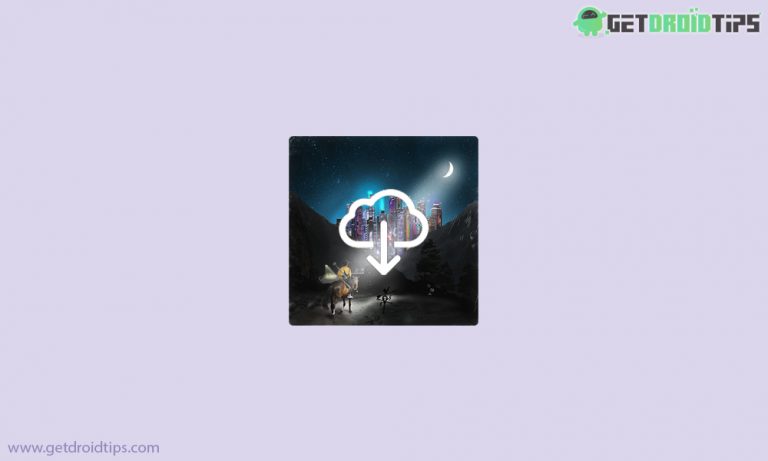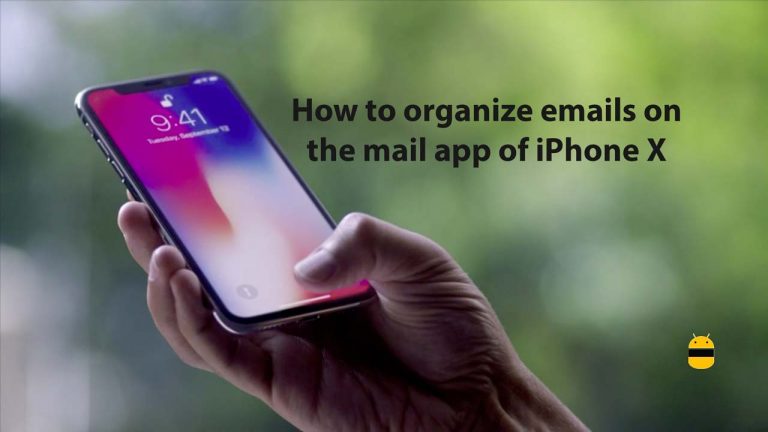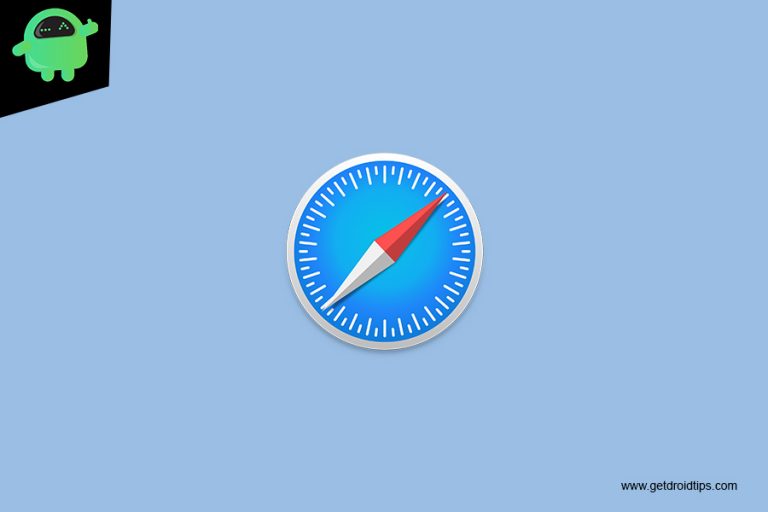Как увеличить время автономной работы Apple Watch Series 6
Все основные гаджеты, которые мы используем, такие как ноутбуки, умные часы и смартфоны, работают от батареи. Перед началом дня мы достаточно заряжаем их. Никто не хочет, чтобы в их гаджетах кончился заряд в середине дня. Тем не менее, при интенсивном использовании гаджеты быстро теряют заряд батареи. Новое устройство Apple Watch Series 6 также довольно быстро разряжается от батареи. Это то, на что жаловались некоторые люди, которых я знаю. Итак, в этом руководстве я расскажу вам несколько приемов увеличить время автономной работы Apple Watch Series 6.
Не волнуйтесь. Я не буду советовать вам минимизировать использование умных часов. Apple Watch – это то, что люди носят почти 24 часа в сутки. Это означает, что повторно устанавливать часы Apple на зарядку нежелательно. Есть несколько простых настроек, которым вы можете следовать и исправить время автономной работы ваших Watch Series 6. Давайте посмотрим, как это сделать.

Увеличьте время автономной работы Apple Watch Series 6
Этот простой способ устранения неполадок, о котором я рассказал ниже, не ограничивается только новой серией Apple Watch. Вы также можете реализовать его на других Apple Watch предыдущего поколения, которые вы носите.
Уменьшите количество анимаций
В последней версии watchOS есть отличный набор анимаций, которые можно использовать на Apple Watch Series 6. Чем больше анимации, тем быстрее батарея разряжается. Итак, отключите анимацию, чтобы увеличить время автономной работы ваших умных часов Apple.
- Запустите приложение Watch на вашем iPhone.
- Перейдите к Доступность
- Нажмите на Уменьшить движение [It will be set to off by default]
- Коснитесь переключателя, чтобы включить «Уменьшение движения». [toggle will turn green]
Используйте минимальную яркость на дисплее Apple Watch
Лично мне нравится экономить заряд батареи на всех моих гаджетах, используя умеренную яркость. Если у вас нет визуальных условий, вы можете минимизировать яркость дисплея Apple Watch.
- Перейдите к Настройки на твоих Apple Watch
- Под этим перейдите к Дисплей и яркость
- Уменьшите яркость в зависимости от вашего визуального комфорта.
Всегда включенный дисплей может сильно сократить время работы от батареи
AOD определенно крутой и помогает вам получить доступ к различным деталям на экране 24X7. Тем не менее, это разряжает батарею намного быстрее. Итак, попробуйте отключить его
- Откройте приложение Apple Watch.
- Прокрутите до Настройки > нажмите на Дисплей и яркость
- Перейти к варианту Всегда на дисплее
- Нажмите на переключатель рядом с ним, чтобы отключить AOD.
Подключите Apple Watch еще раз к iPhone
Дрель проста. Вам необходимо отключить Apple Watch от iPhone и снова подключить их. У нас есть полное руководство, которое поможет вам выполнить сопряжение Apple Watch. Проверить это.
Отключить монитор кислорода в крови
Самая важная функция Watch Series 6 – мгновенное измерение уровня кислорода в крови пациента. Учитывая ситуацию с COVID-19, это отличный инструмент, чтобы быть в курсе вашего состояния здоровья. Но когда эта функция не используется, батарея разряжается. Таким образом, вы можете отключить его, что легко сделать.
- В настройках Apple Watch перейдите в Blood Oxygen.
- Нажмите на переключатель рядом с опцией, чтобы выключить ее
Позже, когда вы захотите проверить свой уровень O2 в крови, вы можете включить его и выполнить измерения.
Отключить функцию подъема для пробуждения
Это жест, который отображает экран, когда вы поднимаете запястье. Если вы хотите сохранить драгоценное время автономной работы ваших Apple Watch Series 6, вы можете отключить это. Затем, чтобы просмотреть время, вам нужно нажать на дисплей Apple Watch. Довольно прямолинейно.
- Перейти в приложение для часов
- Нажмите на генеральный > Экран пробуждения
- Под этим есть функция Пробуждение при поднятии запястья
- Коснитесь переключателя, чтобы отключить его
Выпустите приложения, которые вам не нужны
Ваши Apple Watch могут поддерживать множество приложений, но спросите себя, сколько из этих приложений вы фактически используете каждый день. Для этих приложений ваш ответ отрицательный, немедленно удалите их из Watch Series 6.
- Откройте приложение для часов
- Перейти к Установлено на Apple Watch вкладка, чтобы увидеть список активных приложений, установленных на ваших умных часах
- Нажмите на любое приложение, которое хотите удалить.
- Затем вы увидите вариант Показать приложение на Apple Watch
- Удалите это приложение, нажав на переключатель
- Повторите вышеуказанные шаги для всех тех приложений, которые вам не нужны на Apple Watch Series 6.
Избавление от этих приложений поможет вам значительно сэкономить заряд батареи.
Перезагрузка Apple Watch Series 6
Одним из самых простых решений проблемы разрядки аккумулятора является перезагрузка Apple Watch. Перезагрузка устраняет множество проблем почти во всех гаджетах. Обычно из-за простой ошибки прошивки могут возникать такие проблемы, как разряд батареи. Итак, попытка перезагрузки – распространенный метод, используемый всеми техническими энтузиастами для решения проблемы.
- Длительное нажатие на боковую кнопку и заводную головку Apple Watch
- Удерживайте ее нажатой несколько секунд, пока не увидите логотип Apple на дисплее часов.
- Затем отпустите кнопки и головку
Отключить уведомления для приложений на Apple Watch
Обычно все время от времени проверяют свой iPhone. Таким образом, они не будут пропускать уведомления слишком часто. Это означает, что нет необходимости получать такое же уведомление на Apple Watch. Я знаю, что мгновенный доступ к уведомлениям, таким как сообщение или электронное письмо, действительно полезен.
Однако, если вас беспокоит быстрый разряд аккумулятора Watch Series 6, я предлагаю вам отключить уведомление из приложений на Apple Watch, которые вам абсолютно не нужны. Вы все равно посмотрите их, когда разблокируете свой iPhone. Таким образом, вы не упустите ничего важного.
- Откройте приложение для часов> перейдите к Уведомления
- Вы увидите список приложений для которых вы можете получать уведомления на свои Apple Watch
- Просто нажмите на переключатель, чтобы отключить уведомления от тех приложений, от которых вы больше не хотите получать уведомления.
Отключите мобильные данные на Apple Watch
Мы знаем, что Apple Watch Series 6 выпускается в двух вариантах. Модель GPS и вариант сотовой связи. Если вы используете последний, выполните этот трюк, чтобы решить проблему с разрядом аккумулятора.
- Доступ в центр управления Apple Watch
- Найдите значок «Мобильные данные», который выглядит как символ излучающей сигналы башни. Нажмите на это
- потом отключить мобильные данные переключиться, нажав на него
Сохраняйте часы в режиме энергосбережения во время тренировки
Практически каждый пользователь Apple Watch отслеживает свои фитнес-цели, надевая их во время тренировки. Итак, если вы один из пользователей, вы можете включить режим энергосбережения, который отключит датчик частоты сердечных сокращений и счетчик калорий на часах. Это позволит значительно сэкономить заряд батареи ваших Apple Watch Series 6.
Позже после тренировки вы можете снова включить датчик сердца, отключив режим энергосбережения. Таким образом вы сможете каждый день экономить приличное количество заряда батареи на Apple Watch. Чтобы включить режим энергосбережения,
- Откройте приложение Watch
- Перейдите к Разрабатывать
- Под этим включением Режим энергосбережения
Всегда поддерживайте оптимизированную зарядку на ваших часах
Благодаря оптимизированной зарядке в долгосрочной перспективе ваши Apple Watch будут эффективно работать от аккумулятора. Чтобы включить его,
- Идти к Настройки
- затем перейдите к Аккумулятор и доступ Состояние батареи
- Проверь это Оптимизированная зарядка аккумулятора активен. Если нет, нажмите на переключатель, чтобы включить его.
Итак, это все простые решения, которые вы можете попробовать продлить срок службы батареи ваших Apple Watch Series 6 и улучшить их производительность. Вам не обязательно использовать все исправления, о которых я говорил здесь. Я считаю, что два или три метода могут помочь вам. Попробуйте и дайте мне знать в комментариях.
Больше руководств по Apple Watch,